otázka
Jak odeslat Přiznání k DPH z programu POHODA?
odpověď
Přiznání k DPH lze odesílat přímo z programu POHODA z agendy Účetnictví / Daň z přidané hodnoty / Přiznání DPH povelem Záznam / Operace / Odeslat přiznání k DPH.
První strana průvodce umožňuje nastavit:
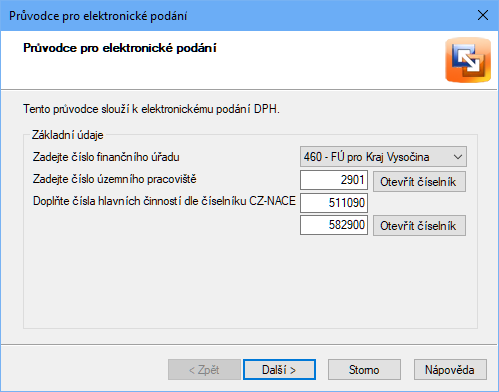
Druhá strana obsahuje výsledek formálně logických kontrol XML souboru. Dále zobrazí výpis chyb, pokud se nějaké v podání vyskytují a podaří se komunikace s portálem.
Třetí strana umožňuje zvolit, jakým způsobem dojde k odeslání dat z programu, odeslání lze provést třemi způsoby:
-
Vygenerování XML souboru a ruční podání na portál EPO
-
Odeslání podání pomocí Datové schránky
-
Odeslání na portál EPO pomocí podpisového certifikátu
Uložení XML souboru pro ruční podání
Zatržením této volby dojde k vygenerování XML souboru podání, který lze později ručně nahrát na portál EPO nebo jej odeslat datovou schránkou (např. pokud si klient odesílá podání sám).
V poli Adresář lze zvolit cestu, kam se soubor uloží.
Pole Název souboru umožňuje nastavit, jak se bude soubor jmenovat.
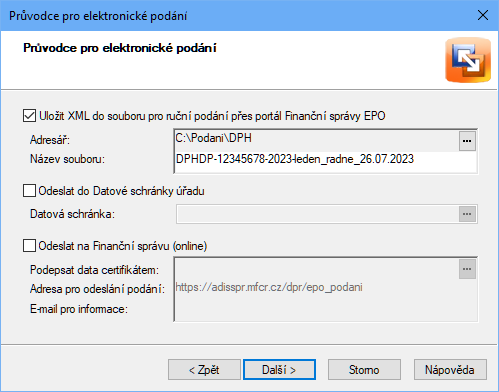
-
Možnost lze kombinovat s ostatními způsoby odeslání, např. pro archivaci vygenerovaného XML souboru.
Portál EPO umožňuje po nahrání souboru stáhnout potvrzení o úspěšném podání ve formátu *.p7s.
Soubor lze nahrát do agendy Soubor/Datová komunikace/Elektronická podání povelem Záznam/Importovat doručenku (EPO).
Po načtení lze doručenku spárovat s podáním skrze Pravé tlačítko myši -> Připojit zdrojový záznam.
Odeslat do datové schránky úřadu
Volbu lze použít pouze v případě, že uživatel má v agendě Uživatelské nastavení funkční Datovou schránku.
Do pole lze přímo vepsat ID schránky příslušného Územního pracoviště FÚ, případně lze pomocí trojtečky schránku vyhledat.
-
V Globálním nastavení v sekci Daně lze ID schránky zadat do pole Dat. Schránka, průvodce jej pak bude automaticky doplňovat u všech podání na FÚ.
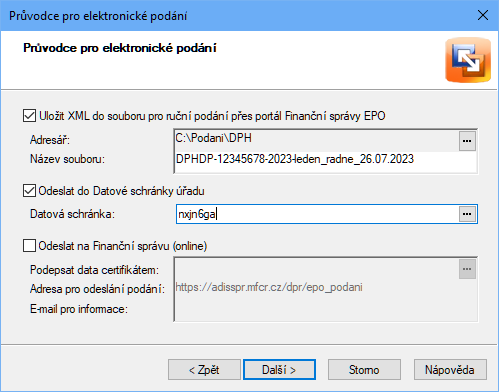
Druhá strana průvodce Zobrazí pouze informaci o vygenerovaném souboru, tlačítko Dokončit otevře okno pro Odeslání datové zprávy.
Zkontrolujte zda jsou všechny údaje vyplněny správně a tlačítkem Odeslat (vlevo nahoře) odešlete datovou právu.
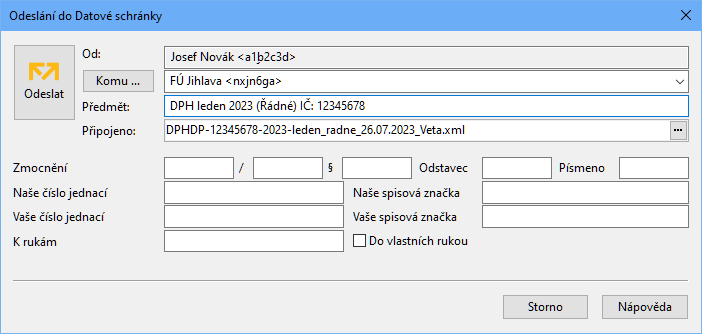
Odeslanou datovou zprávu naleznete v agendě Soubor/Datová komunikace/Odeslané datové zprávy.
Povelem Záznam/Zjistit stav zprávy můžete ověřit, zda datová zpráva dorazila do schránky příjemce.
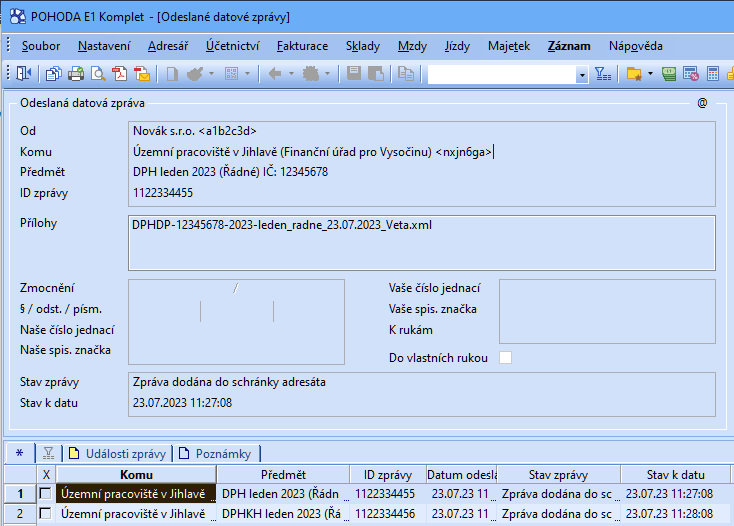
-
Povel Záznam/Exportovat doručenku (ISDS) umožňuje stáhnout digitálně podepsaný soubor (*.zfo) o přijetí podání FÚ.
Případně lze použít tiskovou sestavu Dodejka/Doručenka datové zprávy.
Odeslat na finanční správu (online)
Volba umožňuje XML soubor podepsat Kvalifikovaným certifikátem a odeslat podání přímo na portál EPO.
V poli Podepsat data certifikátem je nutné vybrat platný kvalifikovaný certifikát (QCA) nainstalovaný v Osobních certifikátech uživatele systému Windows.
Adresu pro podání neměňte.
Do pole Email pro informace vyplňte email, na který chcete dostat informaci o zpracování podání portálem EPO.
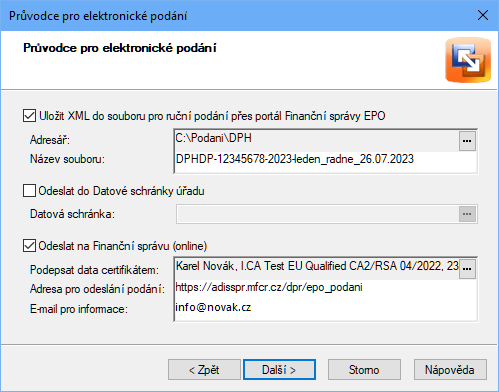
Na dlaší straně se zobrazí informace o stavu odeslání/přijetí podání na portál.
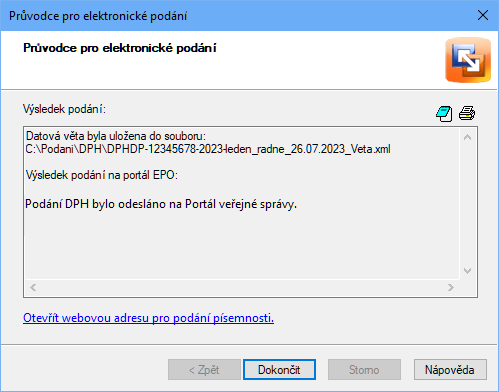
V agendě Soubor/Datová komunikace/Elektronická podání naleznete detailní informace o podání.
Po chvíli (cca minutu od podání - dle vytížení serveru) lze zjistit stav zpracování podání povelem Záznam/Zjistit stav podání.
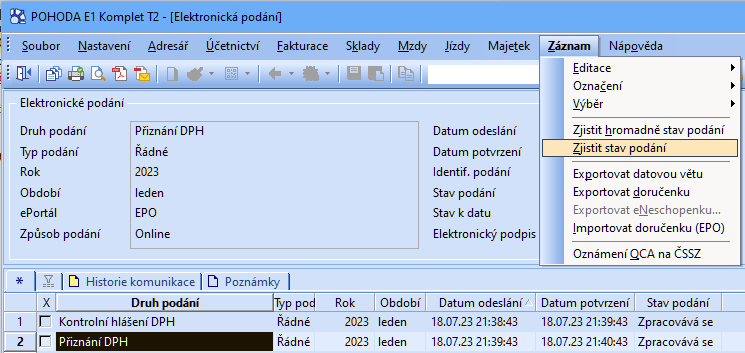
-
Povel Záznam/Exportovat doručenku umožňuje stáhnout digitálně podepsaný soubor (*.p7s) o přijetí podání portálem EPO. Případně lze použít tiskovou sestavu Opis el. potvrzení podání.